時間:2017-06-23 來源:互聯網 瀏覽量:

msiexec.exe是什麼進程?
該進程的正常目錄為:%SYSTEM%\system32
屬於:Windows
MD5:7f7bc88c8fb6b52989e0e93084b5e678 msiexec.exe
係統進程: 是
後台程序: 否
使用網絡: 否
硬件相關: 否
常見錯誤: 內存讀寫錯誤
內存使用: N/A
安全等級(0-5): 0(0最安全,5最危險)
間諜軟件: 否
廣告軟件: 否
Virus: 否
木馬: 否
總結:msiexec.exe進程程序文件是由微軟為其發布的Windows操作係統(Windows 2000時提出)定義的一個係統進程,官方描述為:Windows installer或Windows安裝程序,其主要功能是用於安裝新程序。當Msiexec.exe被安裝程序調用時,它將用Msi.dll讀取軟件包文件(.msi)、應用轉換文件(.mst)並合並由安裝程序提供的命令行選項。 Windows Installer執行所有與安裝有關的任務:包括將文件複製到硬盤、修改注冊表、創建桌麵快捷方式、必要時顯示提示對話框以便用戶輸入安裝首選項。通常Msiexec.exe會在微軟自動更新、係統升級、或安裝部分軟件時啟動,這時用戶能夠通過任務管理器看到該進程在後台運行,同時可能伴有大量的內存和CPU占用情況。
Win10關閉msiexec.exe進程的操作方法:
1、按下【Win+R】打開運行輸入:services.msc 點擊確定打開服務;
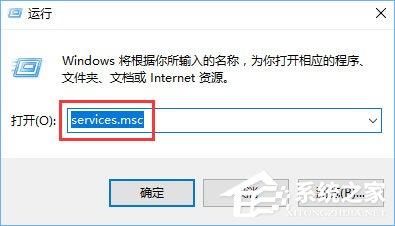
2、在服務界麵找到Windows Installer;
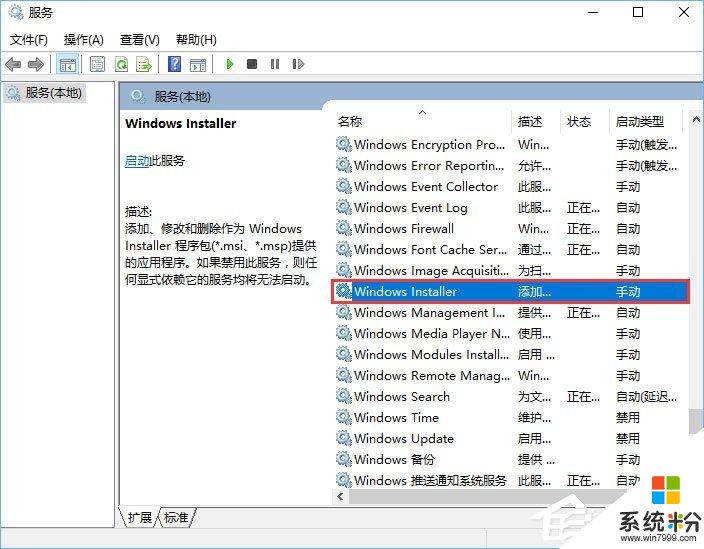
3、雙擊打開Windows Installer,,將啟動類型改成“手動”,點擊“停止”-“應用”-“確定” 完成!
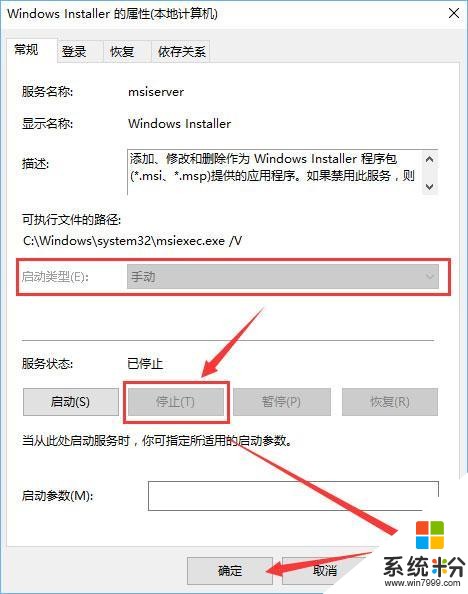
上述便是Win10關閉msiexec.exe進程的操作方法,如果你發現任務管理器中msiexec.exe進程占用內存過大,那麼可以使用上述方法來關閉該進程。